Terminal adalah alat yang ampuh yang dapat digunakan untuk melakukan berbagai tugas termasuk instalasi perangkat lunak, administrasi sistem, dan pemantauan jaringan, dll. Terminal dengan latar belakang hitam dan karakter putih default benar-benar merupakan alat yang berguna ketika Anda harus melakukan sesuatu dengan cepat dan efisien.
Namun terkadang pengguna bosan dengan antarmuka hitam putihnya. Itulah mengapa dalam artikel ini, kami akan membahas bagaimana Anda dapat mengubah tampilan tradisional terminal dengan menambahkan wallpaper khusus ke latar belakang Terminal. Kami akan menggunakan Debian 10 untuk menjelaskan prosedur yang disebutkan dalam artikel ini. Mari beralih ke prosedur.
Pertama, kita harus meluncurkan aplikasi Terminal di Debian. Untuk melakukannya, buka Aktivitas tab yang terletak di sudut kiri atas desktop. Kemudian di bilah pencarian, ketik terminal . Saat ikon Terminal muncul, klik untuk meluncurkannya.
Kemudian instal Terminal XFCE dengan menjalankan perintah berikut di dalamnya:
$ sudo apt-get install xcfe4-terminal
Saat diminta untuk melanjutkan, tekan y untuk melanjutkan.
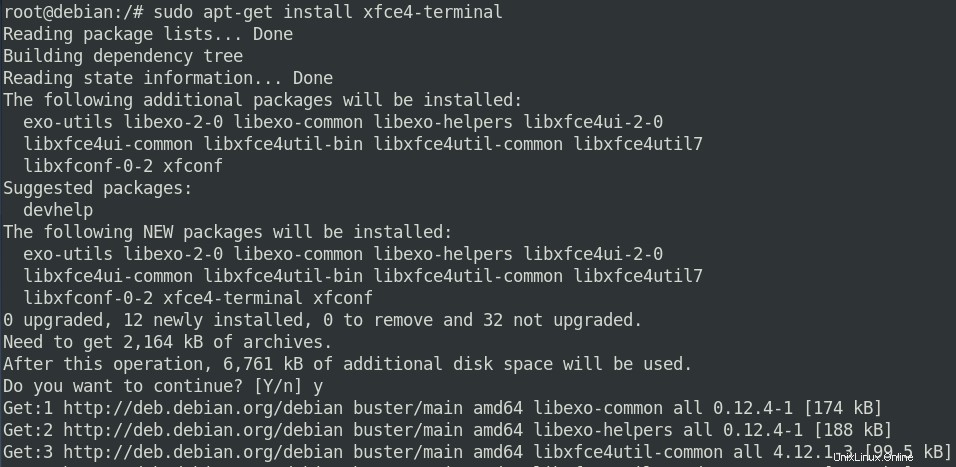
Tunggu beberapa saat hingga penginstalan selesai.
Setelah penginstalan selesai, luncurkan Terminal XFCE dengan mencarinya melalui peluncur Aplikasi.
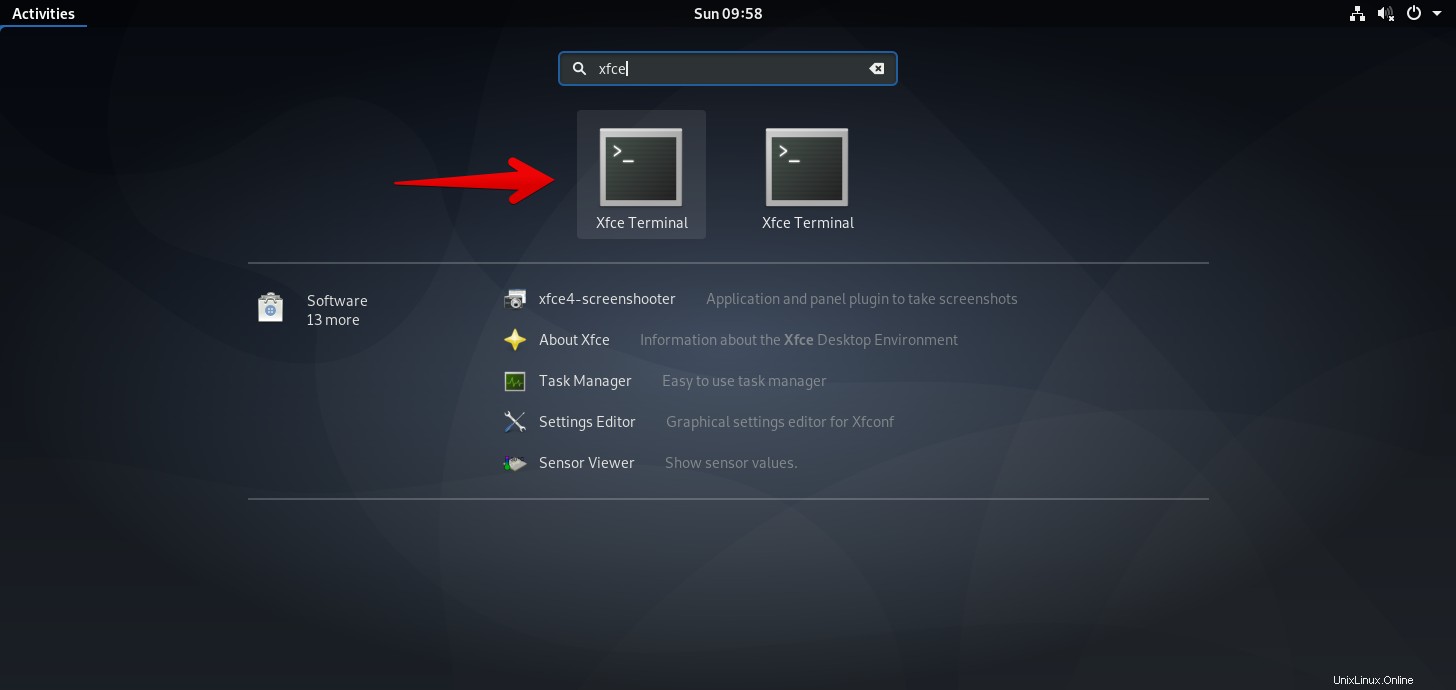
Lalu pergi ke Edit di bilah menu atas, lalu dari menu tarik-turun, klik Preferensi .
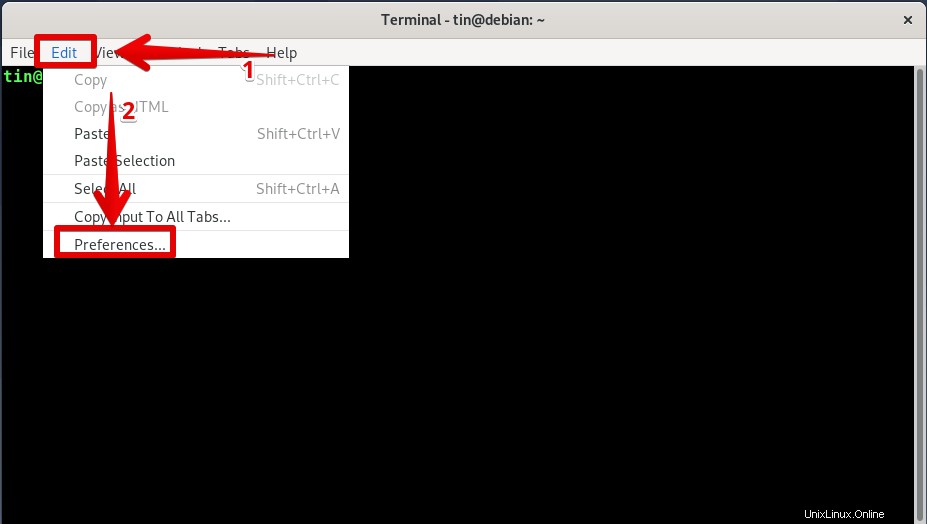
Ketika jendela preferensi akan muncul, Anda akan disajikan dengan tab Umum secara default. Beralih ke Penampilan tab dengan mengkliknya.
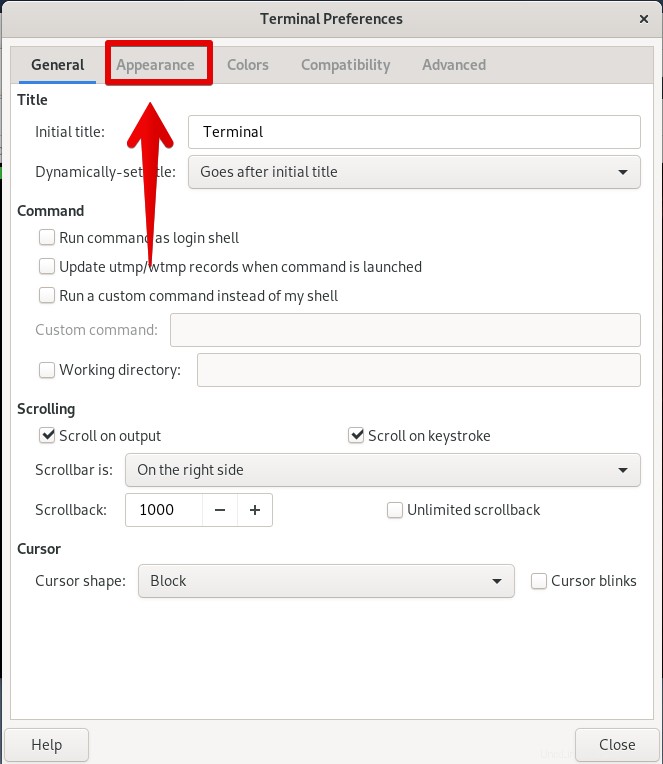
Di sini Anda akan menemukan opsi berbeda untuk mengatur tampilan aplikasi Terminal. Di bawah Latar Belakang pilihan, klik panah tarik-turun.
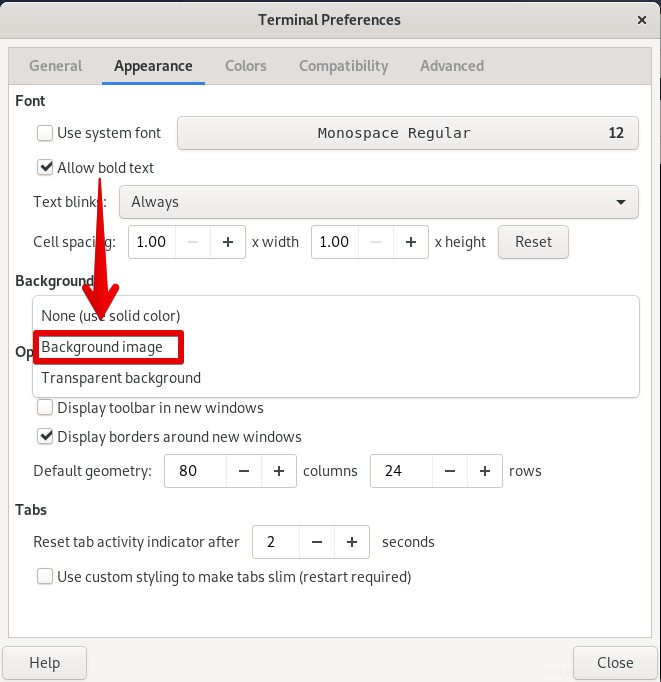
Dengan demikian, Anda akan disajikan dengan pilihan latar belakang yang berbeda. Untuk menyetel wallpaper di latar belakang Terminal, klik Gambar latar belakang.
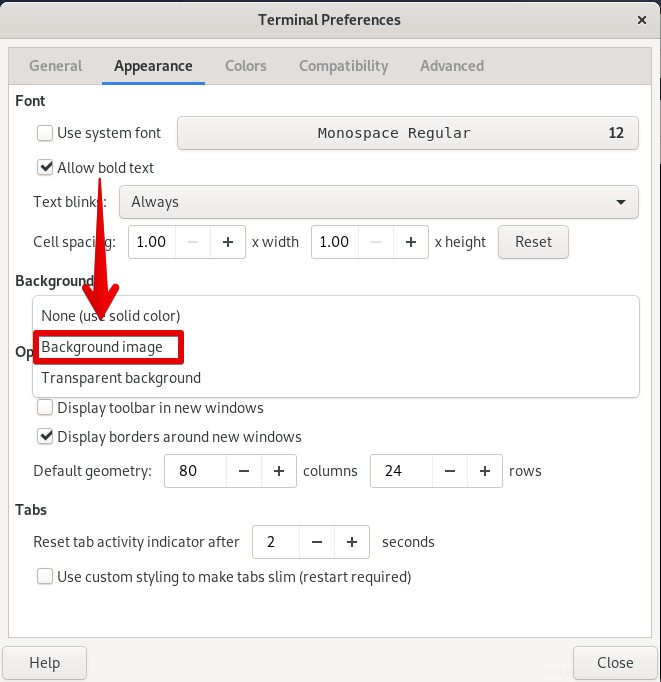
Ini akan membuka jendela. Jelajahi file gambar dan klik Buka .
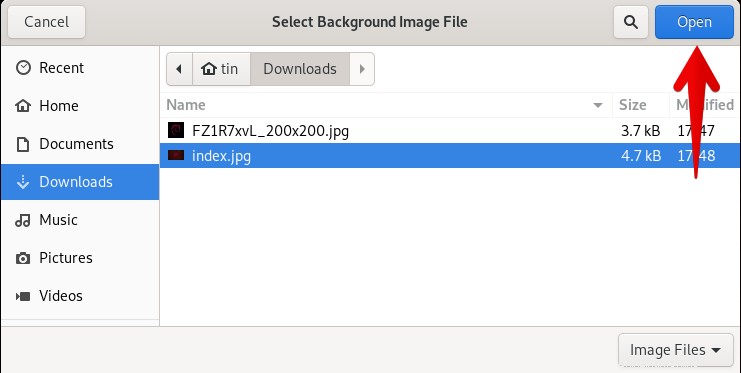
Setelah memilih gambar untuk latar belakang, pilih tampilan gambar yang Anda inginkan. Di bawah sana Anda akan menemukan opsi Gaya. Dari sini, pilih salah satu dari opsi “Ubin”, “Terpusat”, “Berskala”, dan “Meregangkan”.
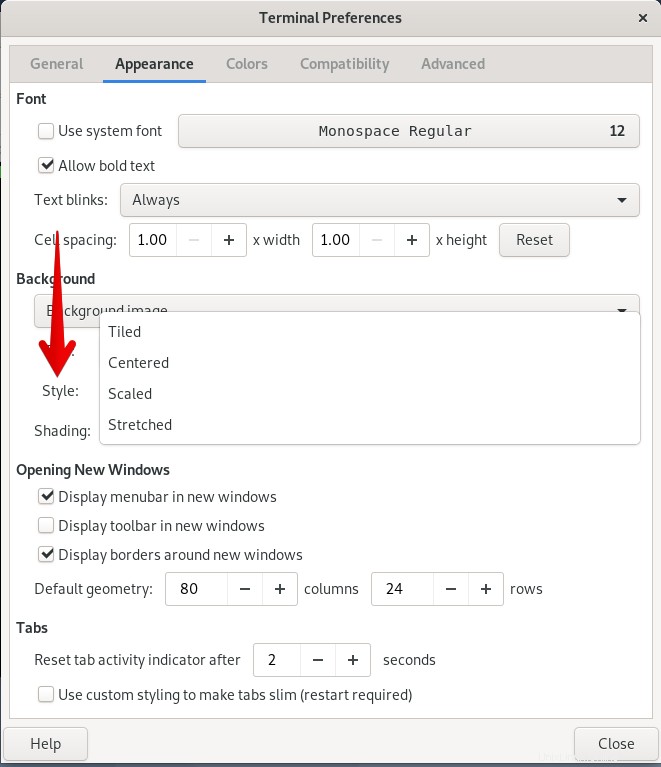
Setelah selesai, klik Tutup tombol.
Ini tampilan Terminal saya setelah menyetel wallpaper.
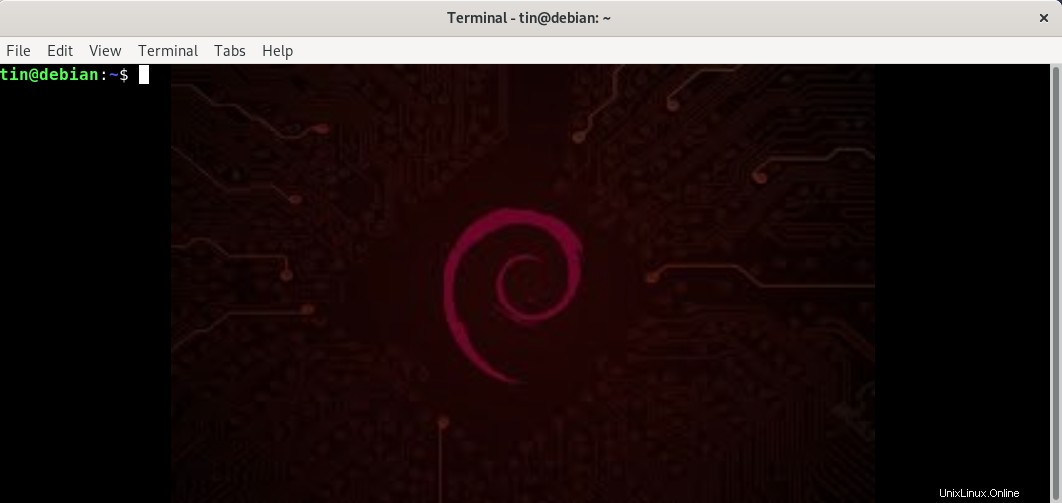
Pada artikel ini, kita telah mempelajari cara menambahkan wallpaper ke aplikasi terminal di OS Debian. Saya harap saya akan membantu setiap kali Anda perlu menambahkan warna ke latar belakang terminal Anda.